Facebook intenta convertirse en una de las soluciones más completas para los negocios en todo el mundo. Lo que comenzó como una red social para universitarios se convirtió en la plataforma ideal para que las marcas lleguen a los usuarios que realmente las necesitan a través de anuncios y creación de contenido personalizado, así que era cuestión de tiempo para que desarrollaran la posibilidad de una tienda en Facebook.
Si todavía no sabes si es la estrategia adecuada para tu negocio, en este artículo te hablaremos un poco de sus ventajas, cómo crear una desde cero y algunos consejos para que la utilices con todo su potencial. No por nada hay más de 80 millones de pequeñas empresas que hacen uso de Facebook y sus herramientas de negocio.
Ventajas de tener una tienda en Facebook
No requiere mucha inversión de tiempo o dinero
Para muchas empresas y negocios que todavía no cuentan con muchos recursos (financieros o de personal), abrir una tienda en tu página de Facebook te abre las posibilidades de un ecommerce sin tener que invertir en un desarrollador web. Sí debes tener un sitio vigente de tu negocio, pero no necesitas realizar las transacciones ahí.
Es para empresas de todos los tamaños
Sin embargo, no es una opción exclusiva para empresas pequeñas o micro. Las grandes también lo hacen, pues permite que los seguidores no abandonen la plataforma y realicen compras rápidamente, sin oportunidad de que se arrepientan. Además, no tienes límite de artículos para tu catálogo de venta, lo único que se pide es que sean productos físicos.
Es fácil de utilizar
Puedes utilizar un formulario predeterminado para crear tu catálogo, y solo necesitarás buenas fotos de tus artículos e información de valor de cada uno. Nada de lenguaje de programación ni códigos, a menos que desees que utilizar el píxel de Facebook para sincronizar tu tienda en línea con la de esta plataforma. Y, por si fuera poco, se cargan más rápido que un sitio web cuando se abren en celulares.
Aprovechas analíticas valiosas
Gracias a que es parte de las funciones de Facebook, la plataforma te arrojará información sobre el desempeño de tu tienda que te servirá mucho para conocer las preferencias de tus compradores, sus experiencias y el impacto que tienen los anuncios y campañas que creas en Facebook para promocionarlos. Entre los datos se incluyen visitas, los clics y las compras de cada uno de los productos.
¿Qué necesitas para crear tu tienda en Facebook?
Básicamente, si tienes una página de negocio de Facebook puedes tener una tienda también. Sin embargo, hace falta cerciorarse de que reúnes algunos requisitos:
Eres administrador del administrador comercial. Es decir, que tienes permiso para realizar cualquier ajuste, campaña, asignación de roles, consulta de datos y, en general, que puedes aprovechar todas las funciones del Facebook Business Suite de tu página.
Eres propietario del catálogo y la página de Facebook, además de contar con permisos para administrarlos desde el administrador comercial. Si no los tienes, deberás pedirle al dueño propietario de la página que te pase los roles y permisos que mencionamos.
¿Cómo crear tu tienda en Facebook?
- Ve al administrador de ventas.
- Crea tu tienda, integra la que ya tienes o haz una de prueba.
- Elige tu método de compra.
- Selecciona los canales de venta.
- Conecta la cuenta comercial.
- Agrega productos.
- Obtén vista previa y envía tu tienda a revisión.
- Sube los artículos de tu catálogo.
- Revisa tus catálogos.
1. Ve al administrador de ventas para crear tu tienda
Ingresa a tu administrador de ventas, donde debes dar clic al botón de «Crear tienda», que te llevará a un nuevo menú.
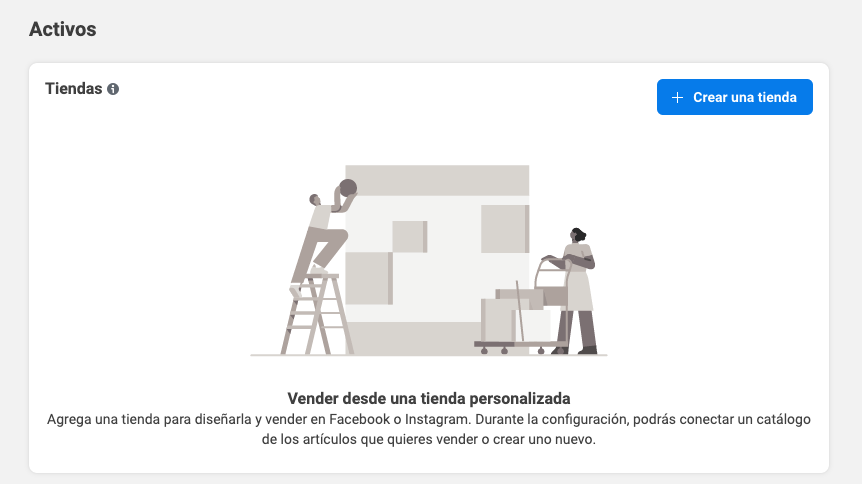
Imagen del Administrador de ventas de Facebook
2. Crea tu tienda, integra la que ya tienes o haz una de prueba
La siguiente pantalla que te aparecerá es la que te guiará, paso a paso, en la configuración de tu tienda. Además de explicarte algunas de las ventajas de contar con una tienda en Facebook (pago en línea, la misma tienda para Facebook e Instagram, gestión sencilla de tu inventario), te dirá que tienes también otras dos opciones:
- Importar y sincronizar tus productos de otro ecommerce, como Shopify (tiene que ser de una que sea socia de Facebook), o
- Crear una tienda de prueba para comprobar la experiencia del usuario (no necesitarás cuenta bancaria, información fiscal ni catálogo real de productos)
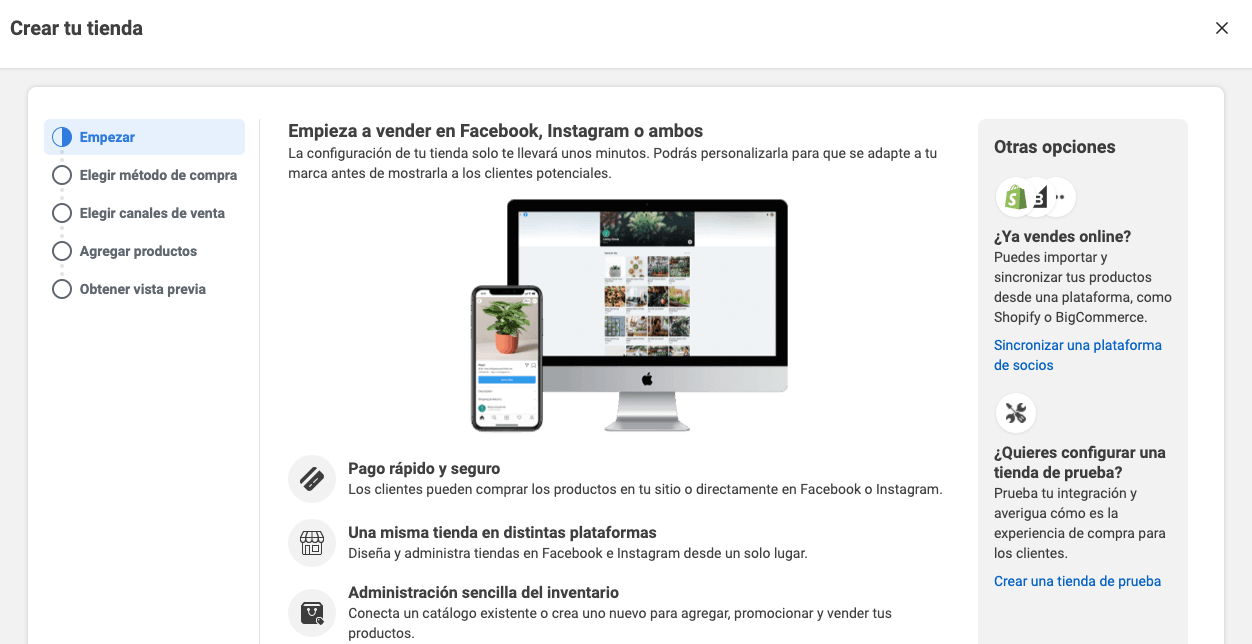
Imagen del Administrador de ventas de Facebook
Ya que estás ahí para dar inicio a tu tienda por primera vez, haz clic en el botón de abajo que dice «Siguiente».
3. Elige tu método de compra
Ya que se trata de una tienda en Facebook, tus prospectos y clientes podrán navegar en tu catálogo, saber más sobre tus productos y servicios, sin necesidad de ir a otro sitio o abrir otra ventana. Sin embargo, para que puedan realizar la compra puedes elegir entre tres maneras:
- Finalizar la compra en otro sitio web, que puede ser una app o la página de tienda de tu sitio oficial, o una página de destino para promociones especiales. De esta manera aseguras tráfico y conversiones que pueden ayudarte a mejorar la calificación de tu web.
- Finalizar la compra en Facebook o Instagram, si deseas que tus seguidores no abandonen la plataforma para realizar los pagos de manera más rápida y sin arriesgarte perder conversiones. Esta función solo está disponible para Estados Unidos, aunque no para todos los vendedores. Es probable que lo liberen dentro de poco para todos los negocios, así que es buena idea que conozcas la información que te pedirán para utilizar esta función y te adelantes algo.
- Finalizar compra con mensaje, que lleva a los clientes a tu Messenger, Instagram Direct o WhatsApp para hacer el pago de los artículos.
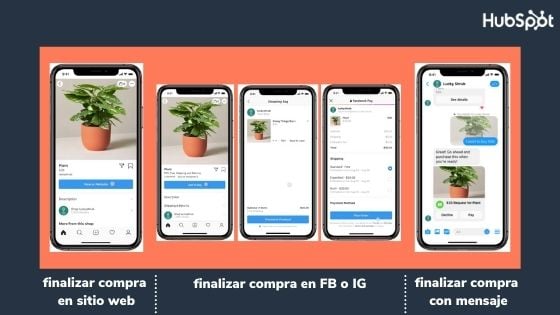
Una vez que hayas evaluado cuál te conviene más, haz clic en el círculo que le corresponde y elige «Siguiente».
4. Selecciona los canales de venta
Según las páginas en las que tengas los permisos correctos, Facebook te desplegará las que están disponibles para crear tu tienda. Incluso puedes abrir una nueva página si así lo deseas y siempre podrás agregar otros canales cuando termines la configuración.
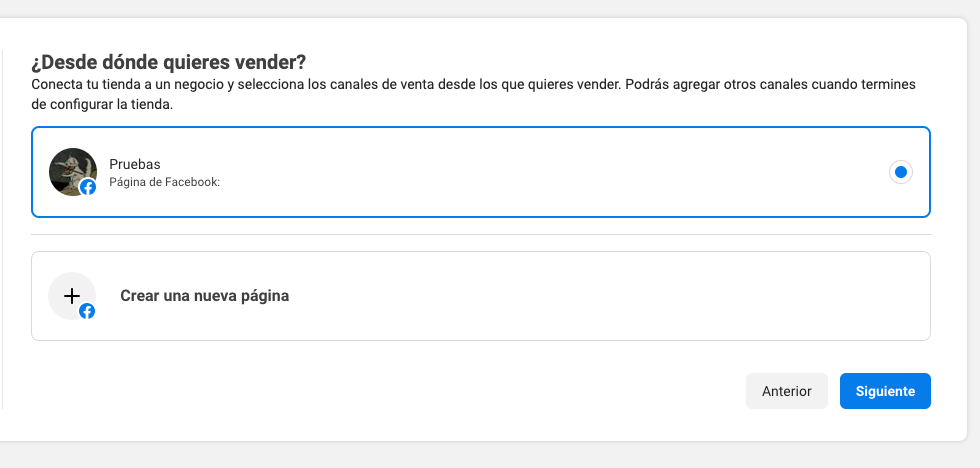
Imagen de Administrador de ventas de Facebook
Cuando hayas elegido las páginas, da clic a «Siguiente».
5. Conecta la cuenta comercial
Al igual que con los canales de venta, Facebook identificará a cuáles cuentas comerciales tienes acceso y te pedirá que selecciones la que se ligará con tu tienda. Si todavía no tienes una, podrás crearla en ese momento y consultar los pasos en la guía de Facebook for Business.
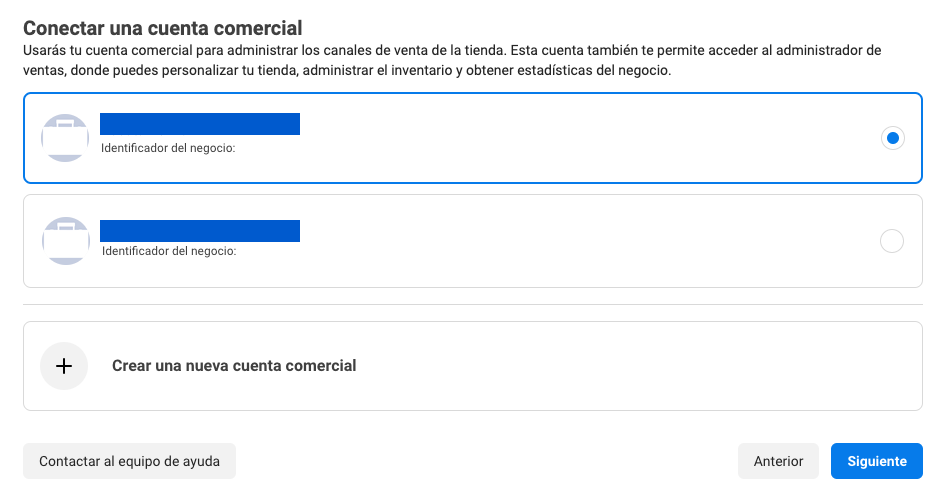
Imagen de Administrador de ventas de Facebook
Después de que selecciones tu cuenta comercial y le des clic a «Siguiente», se te pedirá que confirmes el paso ingresando el correo electrónico del negocio.
6. Agrega productos
Ahora es momento de subir el catálogo de tus productos. Te pedirá que le des un nombre a tu catálogo.
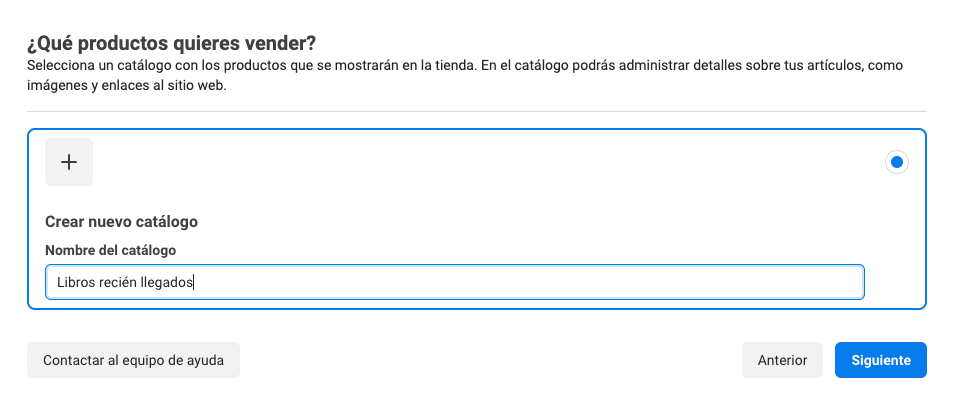
Imagen de Administrador de ventas de Facebook
Todavía no podrás subir fotografías, descripciones ni precios. Únicamente es el primer paso para crear tu catálogo, así que en cuanto hagas esto, da clic a «Siguiente».
7. Obtén vista previa y envía tu tienda a revisión
Aquí tendrás en una página todos los pasos que ya tomaste. Podrás comprobar que elegiste los administradores comerciales y canales de venta adecuados, además de que es más sencillo entender en cuál página se mostrarán tus productos. Si es necesario corregir alguno, todavía tienes oportunidad.
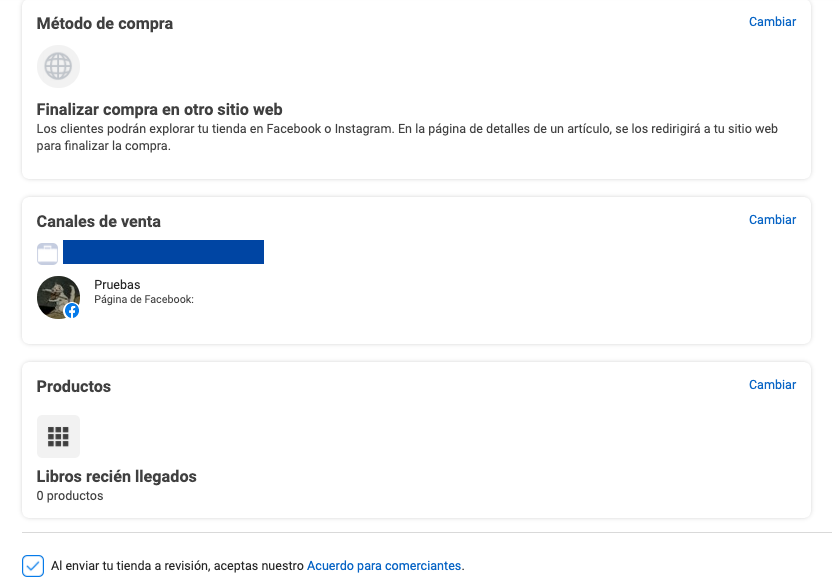
Imagen del Administrador de ventas de Facebook
Finalmente, te pedirán que aceptes los Acuerdos para comerciantes que Facebook tiene vigentes para que tu tienda se mande a revisión para que sea aprobada. Esto tomará unos días. Pero antes de que te den la buena noticia, podrás continuar con la configuración en la plataforma, que te llevará a otra pantalla donde realizarás el paso 8 de esta guía.
8. Sube los artículos de tu catálogo
De nuevo te encontrarás en la Facebook Business Suite, donde te recibirá una pantalla que te invita a agregar artículos, la parte más importante de tu tienda:
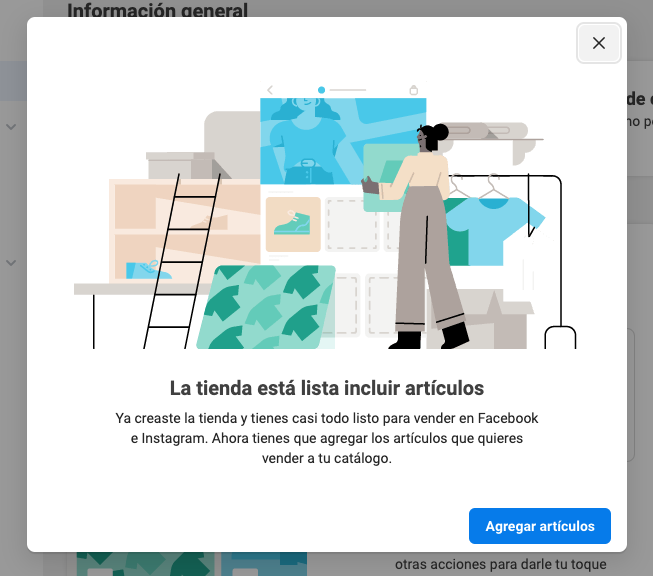
Imagen del Administrador de ventas de Facebook
La plataforma te da, de nuevo, tres opciones para hacerlo: manual, con una subida masiva o con píxel. A continuación te explicamos un poco de cada una.
Manual
Con esta configuración, utilizarás un formulario creado por Facebook. Se recomienda sobre todo para negocios que no tienen más de 50 artículos, o que no los cambian a menudo. Así que para microempresas, o incluso para comenzar a probar la herramienta con un inventario limitado, es buena idea.
Se te pedirá que agregues una imagen de cada artículo, que debe medir 500 x 500 píxeles y una descripción de los detalles de cada uno. No todas las especificaciones son obligatorias (solo Marca e Identificador de contenido no lo son), pero siempre es mejor dar la mayor cantidad de información posible para que tus clientes se enamoren más de tu oferta.
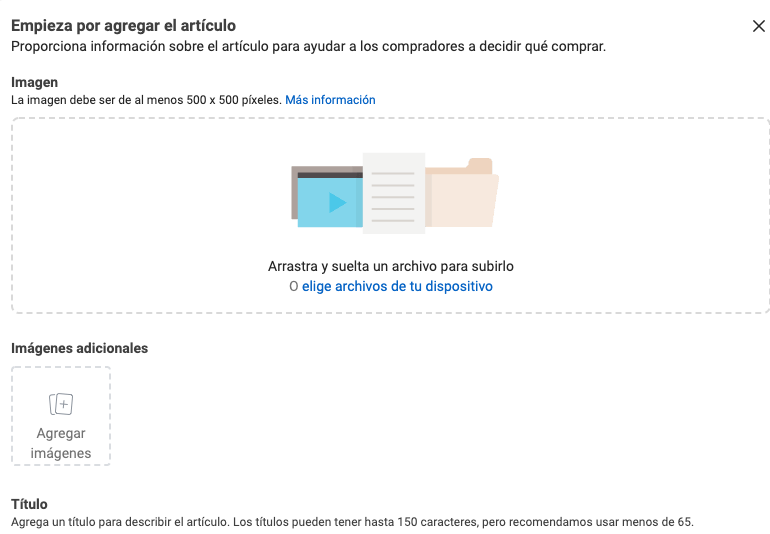
Imagen del Administrador de ventas de Facebook
Si es el caso, puedes agregar variantes de cada producto (como color o tamaño) separándolas con una coma, siempre y cuando sean artículos de comercio electrónico, por lo que las variantes de vuelos, hoteles, destinos o vehículos no se incluyen. Si no las necesitas, simplemente das finalizar y listo.
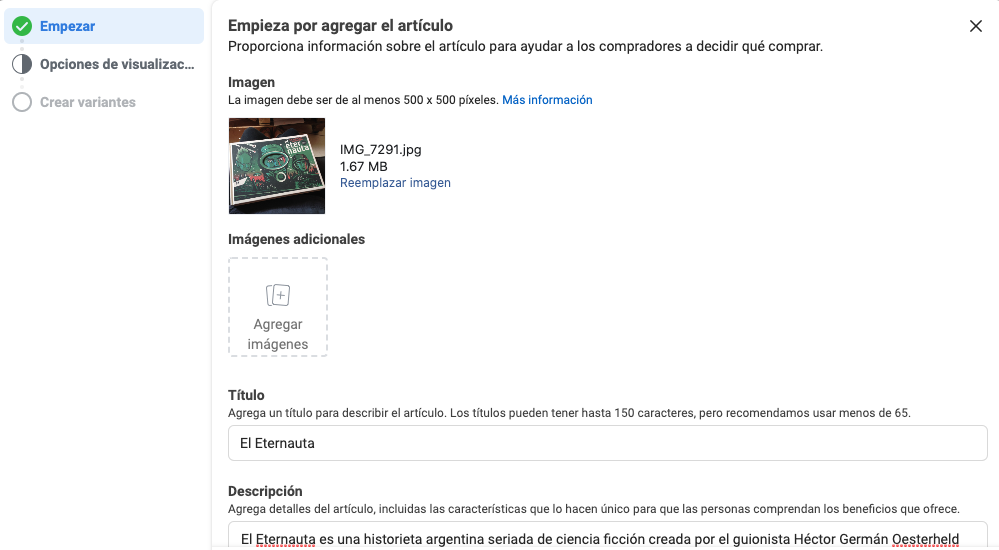
Imagen del Administrador de ventas de Facebook
Subida masiva
Si tienes un inventario más amplio, puedes utilizar una lista creada en hoja de cálculo (en formatos CSV, TSV o XML [RSS/ATOM]) que cuente con los campos obligatorios para la plataforma. También es posible que programes este procedimiento si piensas usar una lista alojada en un sitio web, siempre y cuando tengas listo el URL.
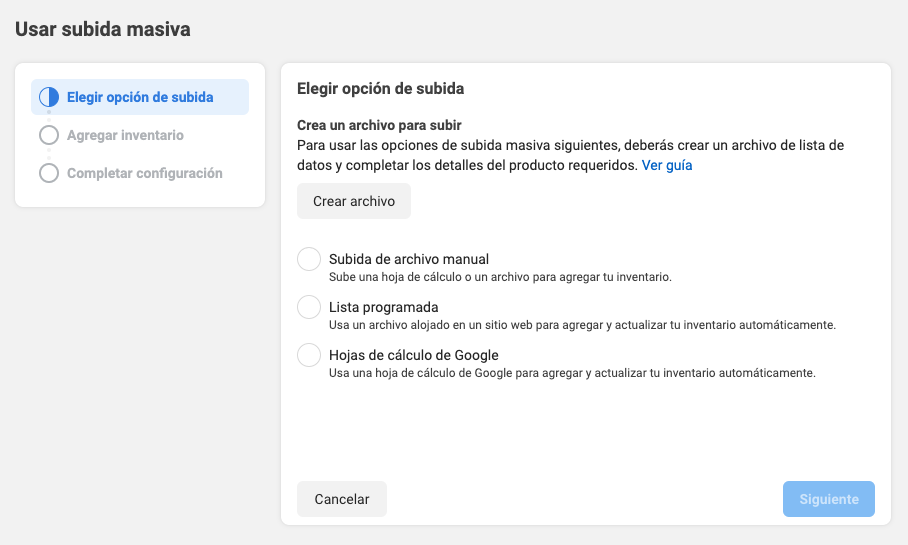
Imagen del Administrador de ventas de Facebook
Para ver los pasos de este procedimiento, puedes recurrir a Facebook for Business o al enlace que compartimos en el párrafo anterior.
Con píxel de Facebook
El píxel de Facebook es un código que ayuda mucho en la configuración y programación de muchas de las funciones de la plataforma; también sirve para crear un catálogo de productos que se puede actualizar desde tu sitio web, de manera automática.
Si este es el camino que deseas, entonces sigue los pasos que están actualizados y disponibles en la guía de Facebook.
¿Ya sabes cuál es la que implementarás? Selecciónala y dale clic a «Siguiente».
9. Revisa tus catálogos
Una vez que hayas subido todo tu inventario, puedes revisarlo en la sección de Catálogos y editar ahí mismo lo que necesites, desde la información de cada producto hasta precios, imágenes y oportunidades de oferta.
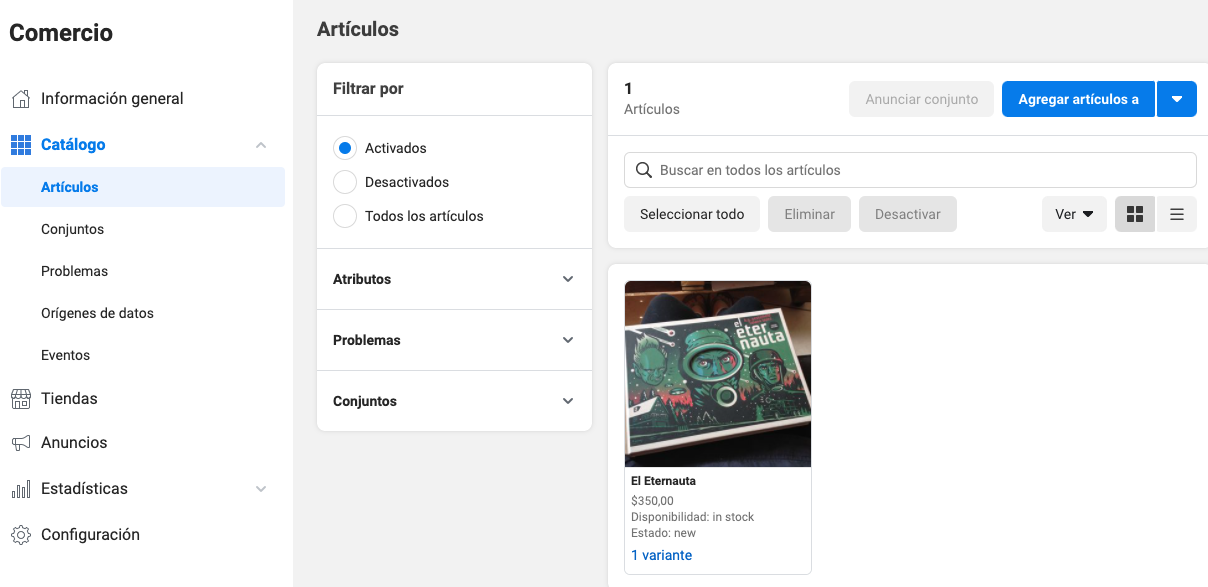
Imagen del Administrador de ventas de Facebook
Para revisar que tu tienda se ha aprobado (y, por lo tanto, está visible en tu página), consulta su estado en el apartado de Tiendas del menú de Comercio (que tiene el icono del carrito de compra), dentro de tu Facebook Business Suite.
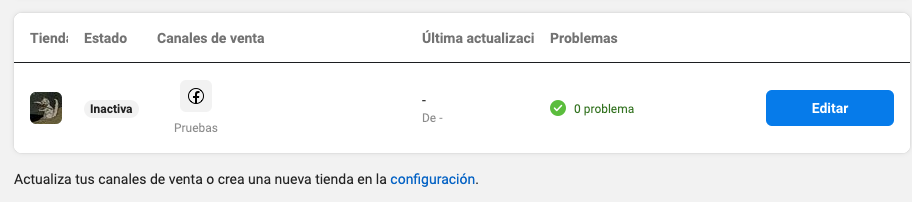
Imagen del Administrador de ventas de Facebook
Consejos para mejorar la experiencia en tu tienda de Facebook
Mantén tu catálogo actualizado
Lo cierto es que la plataforma intenta mantener sus funciones amigables y sencillas, así que no deberías tener pretexto para no actualizar tu catálogo. Ya sea para agregar nuevos productos, eliminar los de la temporada pasada o crear una sección de ofertas, recuerda que es la parte más importante de tu tienda y debe reflejarse cuando alguien lo consulte.
Asegúrate de que brindas información relevante y precisa
Crear confianza con los clientes es una de las consecuencias principales de otorgarles datos reales y claros. Los precios, el estado de los artículos (nuevo, usado), sus diferentes presentaciones, colores, tiempos de envío, costos adicionales por pedidos especiales, entre otros, son datos que ayudan a que una persona tome una decisión bien informada y que no le dará sorpresas (como un cargo extra a su tarjeta de crédito) que pueden dejar mal sabor de boca.
Usa imágenes de buena calidad y que se vean completas en distintos dispositivos
Para evitar frustraciones o malentendidos, procura que las imágenes que utilices muestren tu artículo claramente. Y si puedes, toma fotos en distintos ángulos que ayuden a comprender mejor sus dimensiones o posibilidades de manipulación (como en el caso de un mueble).
Sigue los lineamientos de la plataforma para que tus imágenes estén optimizadas cuando el catálogo de tu tienda de Facebook se consulte en un celular o tableta, para no perder oportunidades de venta.
Utiliza el administrador de tiendas como experto
Cuando ingresas por primera vez después de haber realizado los primeros pasos en la configuración, Facebook te ofrecerá ver un tutorial para que aprendas todas las funciones y cómo implementarlas.
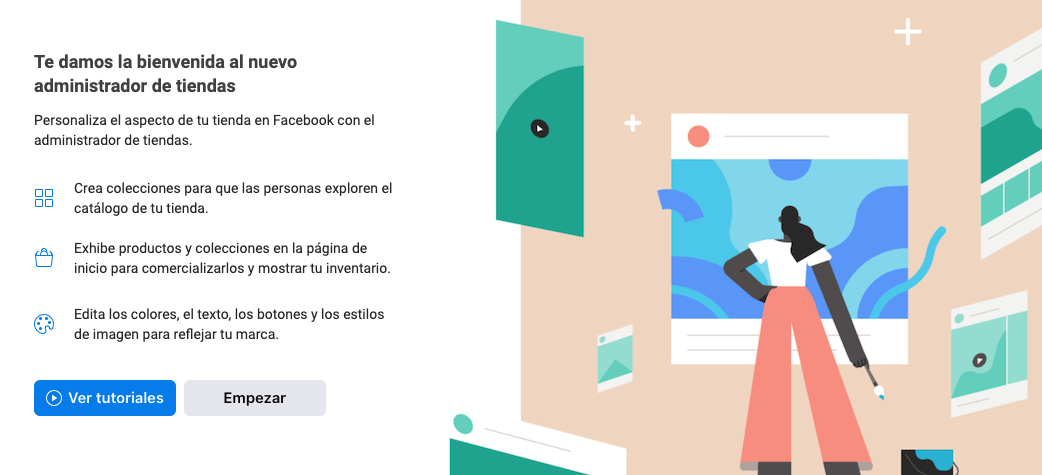
Imagen del Administrador de ventas de Facebook
Dentro de este Shop Builder, como lo llaman, editarás la disposición de tus artículos, el tamaño de los textos, el color de los botones, por ejemplo, y antes de aplicarlos se te muestra una vista previa, como si fueras cliente, con lo que revisas la legibilidad de la información, cómo lucen las fotos en un celular y si la navegación es óptima.
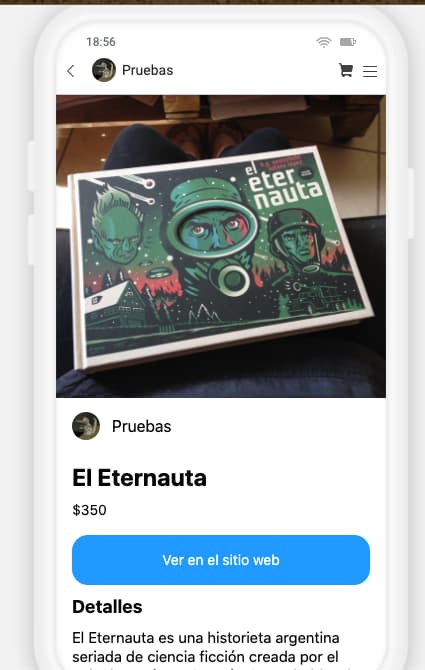
Imagen del Administrador de ventas de Facebook
También puedes agregar secciones a tu tienda, para tener en un lugar especial tus precios especiales o colecciones (por temporada, materiales, por ejemplo).
Tips de experto para aumentar las ventas tu tienda de Facebook
1. Personaliza tus colecciones
Cuando gestiones tus catálogos y el inventario de tus productos, piensa en tu buyer persona y el tipo de artículos que busca cuando ingresa a tu tienda en Facebook por primera vez, o cuando regresa con una intención en mente: ¿querrá comprar algo para regalar?, ¿o está pensando en resolver un problema en específico?
Si bien esto depende de los productos que ofreces, siempre hay ocasión para crear colecciones con una temática o intención clara. Por ejemplo, una colección para mostrar todos los productos que están en liquidación, los más vendidos, los que tienen mejores reseñas o tienen una característica en común (el material con el que están hechos, el problema que resuelven, por mencionar un par).
Para que tus criterios de selección sean más evidentes, dale un nombre y descripción a cada colección y utiliza un contenido multimedia de portada y dos o más productos para mostrar.
2. Conecta tu tienda en Facebook con tu cuenta de Instagram
Aprovecha la oportunidad que te da tener presencia en Instagram y llegar a otro sector del público. Si vinculas tus cuentas, puedes tener una misma tienda para ambas plataformas, por lo que no tendrás que trabajar el doble. Es uno de los beneficios de que Facebook sea dueño de ambas.
3. Siempre piensa en la experiencia visual
Ya sea que estés únicamente en Facebook o también en Instagram, tu tienda debe ofrecer una experiencia visual óptima. Invierte un poco en la calidad de las imágenes de tus productos y sé creativo para presentarlas. Lo que importa es que luzcan mostrando todas sus cualidades, y encuentres la manera de explotar sus mayores atributos: el diseño, su tamaño, las partes que los conforman, etcétera.
Recuerda que tu tienda ayudará a destacar tu marca y sus productos en celulares, así que piensa un poco en la forma que explotarás eso para que tu catálogo se visualice de manera envolvente. Además, Facebook te ayuda a que tus clientes sepan cuáles son tus novedades, pues cuando agregas algo a tu inventario, las personas podrán revisarlo en la sección noticias o en la pestaña «Tienda de Facebook», o pueden recibir una notificación que las invita a visitar la tienda.
4. Comunícate con tus clientes a través de WhatsApp Business
De hecho, una de las opciones de finalizado de compra en mensaje también incluye WhatsApp. Aunque todavía no está disponible para todos los negocios, podemos adelantarte que tu canal de este mensajero ayuda a que la gente interesada te contacte directamente a la tienda para resolver sus dudas.
5. Implementa SEO, pero cuidado con los títulos de tus productos
Aunque definitivamente es muy recomendable que optimices tu página de Facebook con las palabras clave para tu negocio, en todas sus secciones, la plataforma recomienda que te olvides un poco de eso cuando le pongas título a tus productos.
Concéntrate en evitar las descripciones ahí (que es donde mejor funcionarán las palabras clave y tienes más espacio para incluirlas) y mejor di brevemente, de manera clara y fluida, qué es lo que muestras. Por ejemplo, en lugar de decir «sartén antiadherente de moda colores pastel juvenil individual», mejora con: «Sartén en colores de temporada de fácil limpieza».
6. Asegúrate de que tienes un buen link de vanidad
Esto te funciona porque es más fácil que la gente te recuerde o te reconozca si el nombre de tu página de Facebook coincide con el de tu marca, tu sitio web o, si alguien más se te adelantó, con el tono de tu comunicación. Incluso si estás frente a la situación de que otro negocio tomó el link de vanidad que querías para el tuyo, evita implementar los que se apoyan en guiones bajos o números, como facebook.com/La_Cafetería_Azul_25, y mejor piensa en una solución que vaya más con el tipo de servicio, oferta y público.
Muy bien, es momento de mostrarte cómo luce una tienda en Facebook que ya fue revisada, aprobada y está funcionando normalmente. Mira los siguientes ejemplos e inspírate para la tuya.
5 ejemplos de tiendas de Facebook
1. Tienda del Moleskine
Desde el nombre del perfil de Facebook existe una estrategia: has llegado a la tienda de las libretas y artículos Moleskine. Eso quiere decir que las personas que la visitan pueden esperar una tienda ahí mismo, y lo cumple:
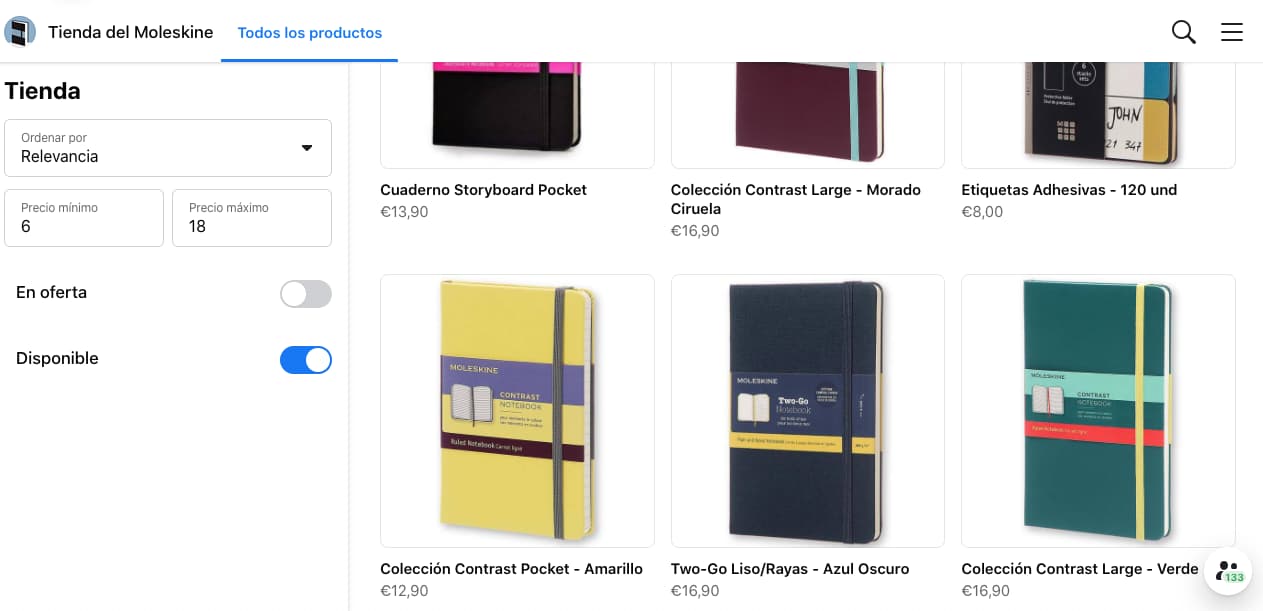
Imagen de Moleskine
Como puedes notar en la imagen, la tienda en Facebook muestra algunos criterios para la visualización de productos, incluso si no configuras colecciones en tu catálogo, que parece ser la opción que eligió esta marca.
Una vez que le das clic a un artículo, puedes conocer algo más que el precio. En este ejemplo se incluye una galería de imágenes para un solo producto, así las personas conocen cómo son sus interiores, cuántas cosas caben dentro de ella y las vistas desde diferentes ángulos. En la descripción se explican sus características principales, pero también se habla de este bolso como uno «impregnado de la personalidad de Moleskine», que va a tono con la marca. Al final, está el botón para finalizar compra que, como lo dice debajo, lleva al sitio web.
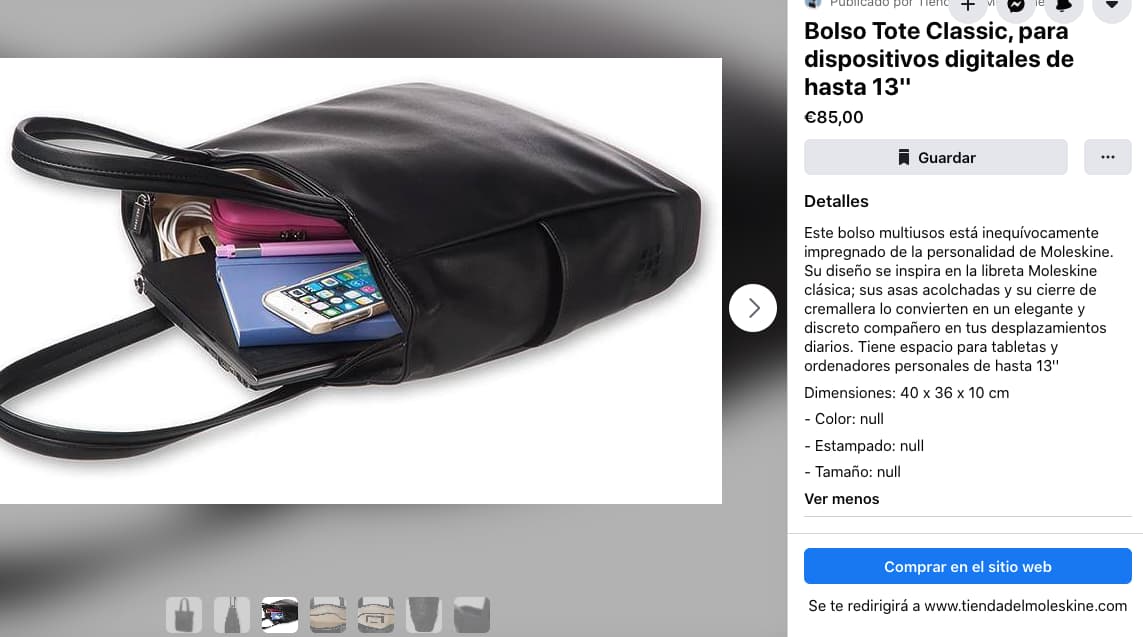
imagen de Moleskine
2. P de Paola
La marca de joyería española, a diferencia del caso anterior, sí creó colecciones para mostrar sus productos. Y tiene mucho sentido, pues adelanta que la gente que la visite tendrá en mente algo para comprar: anillos, brazaletes, aretes, collares. De cualquier manera, también está la posibilidad de verlos todos sin dividirlos.
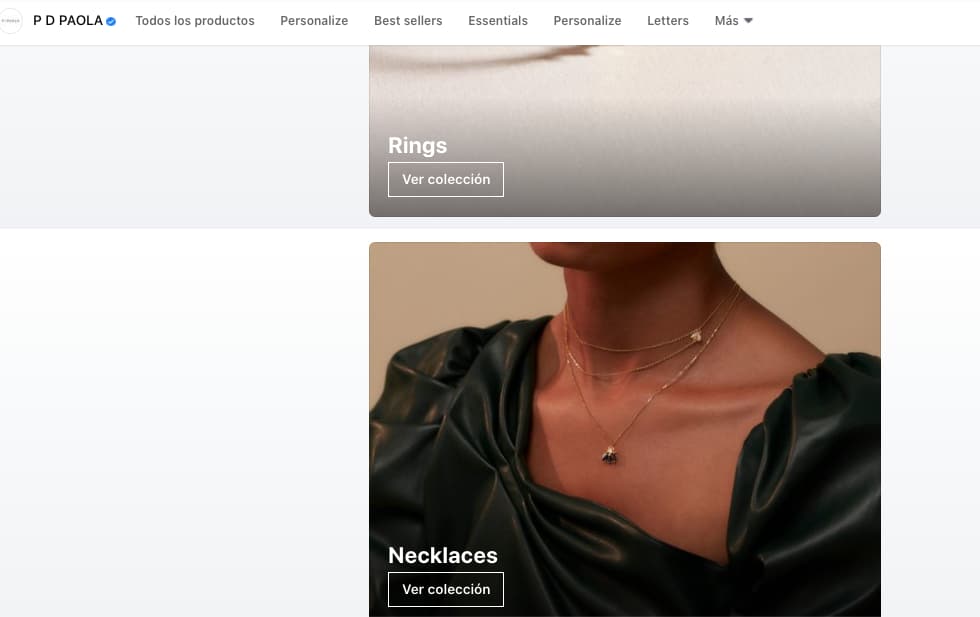
Imagen de P de Paola
Al explorar una de sus colecciones, así es como aparecen los artículos:
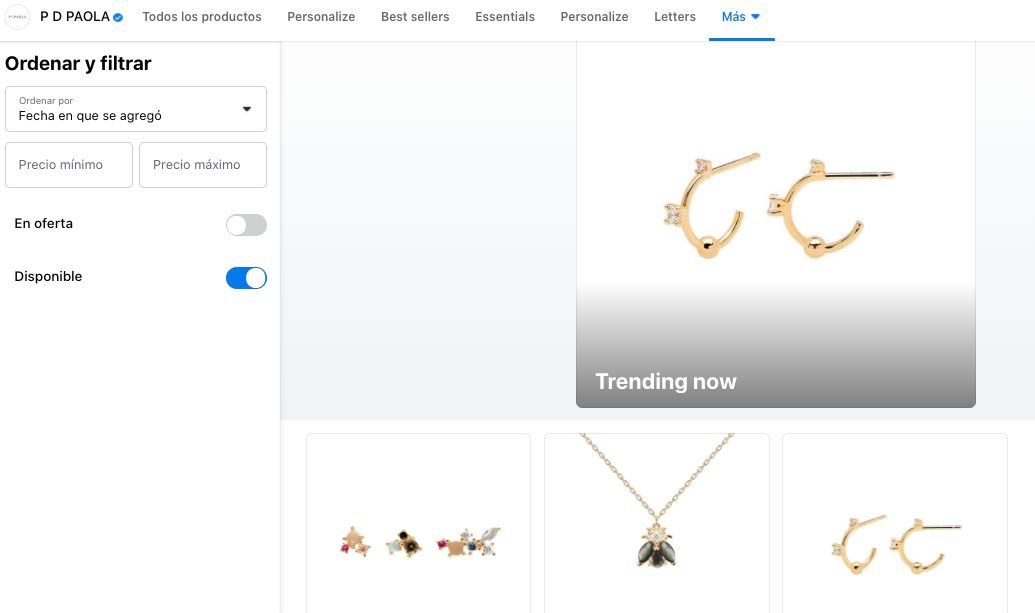
Imagen de P de Paola
Y al elegir uno en particular, la marca lo describe de esta forma, que es un poco más directa, pero bastante clara y pensado para un público internacional:
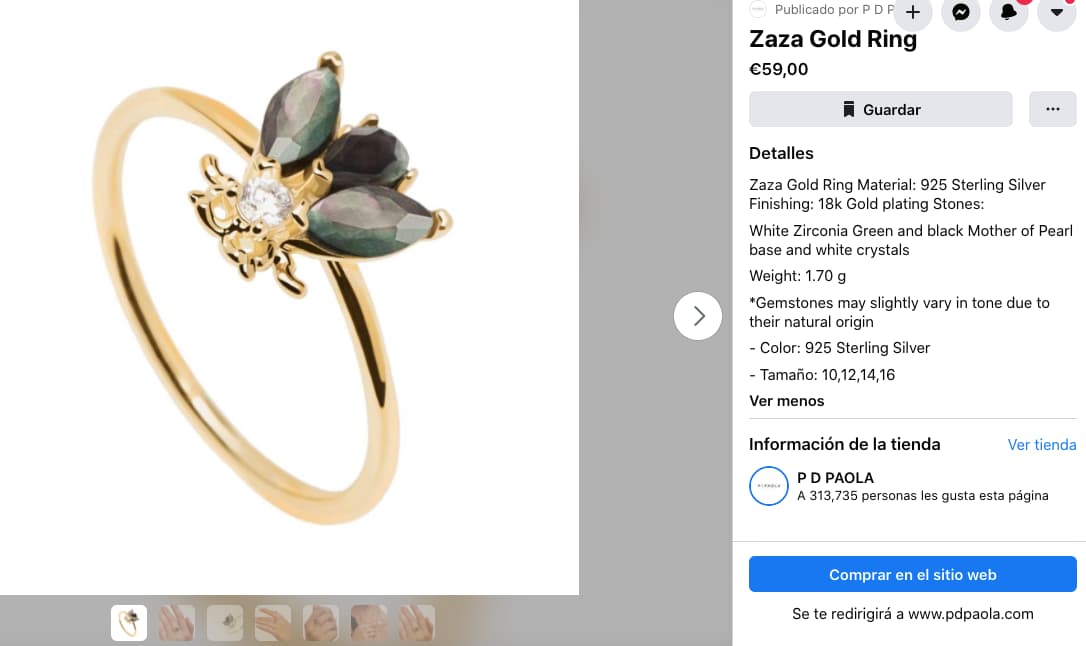
Imagen de P de Paola
Para terminar la compra, también se envía al sitio web de la joyería.
3. Foto Collar
El giro principal de Foto Collar, que es parte de su campaña de anuncios para Facebook, es la creación de medallones de aleaciones que graban las imágenes de fotografías que son queridas por la gente: mascotas, familiares, momentos importantes. Un gran regalo, ¿cierto?
Pero cuando se ingresa a su tienda en Facebook, es fácil notar que tienen también otras opciones de bisutería y joyería de fantasía que se pueden personalizar con nombres, iniciales o mensajes. El formato que eligieron para su tienda no permite buscar por colecciones, aunque carga las imágenes de forma más rápida:
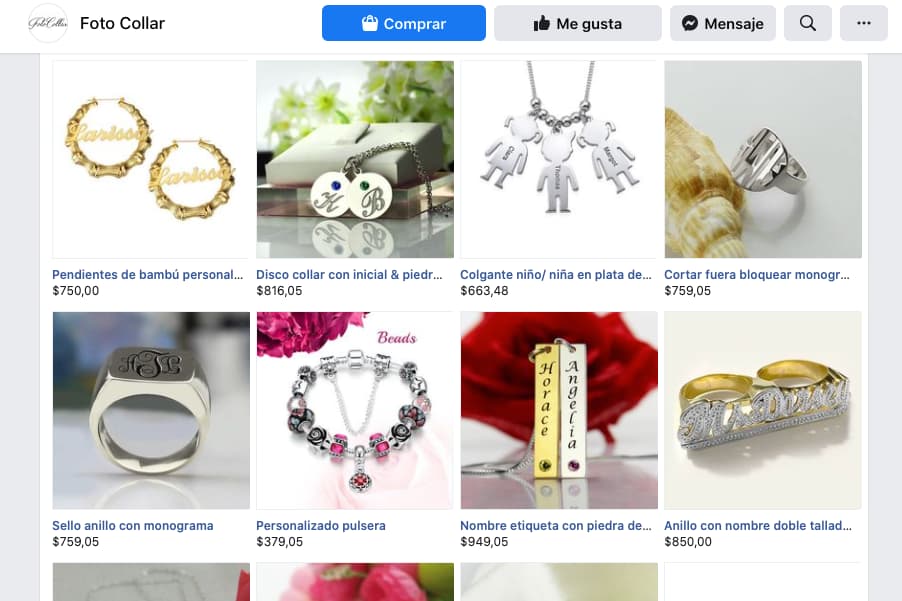
Imagen de Foto Collar
En la descripción de uno de sus productos estrella aparece el precio original tachado, y el de oferta en color resaltado, así que es posible reconocer una oferta que, además, se especifica en porcentaje ahí mismo:
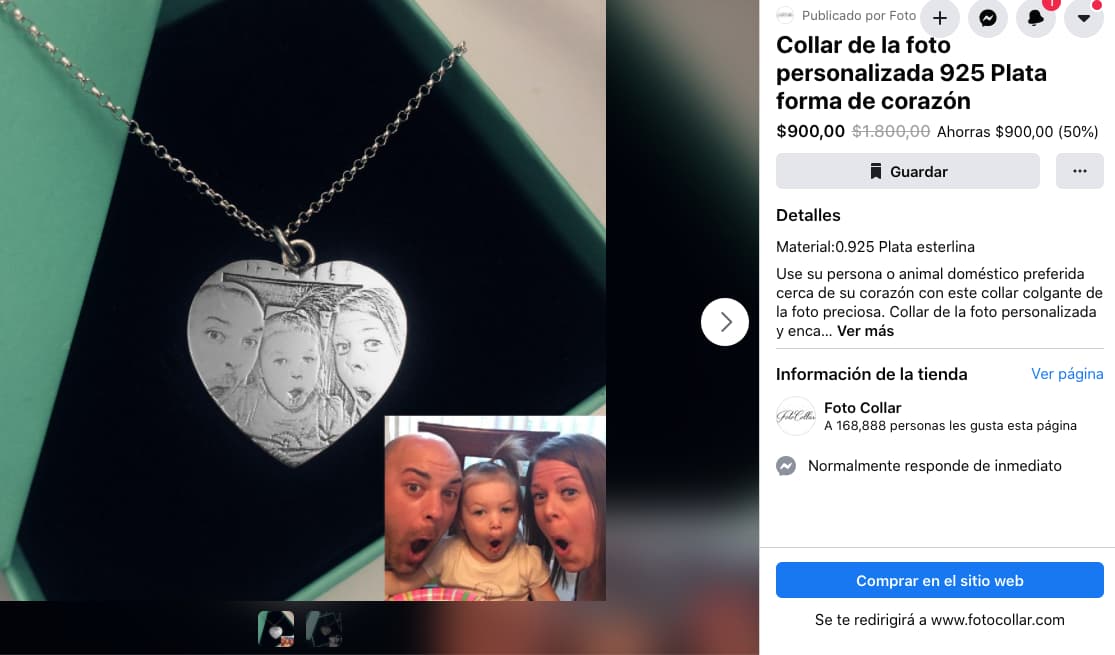
Imagen de Foto Collar
4. Domestika
La plataforma de cursos en línea tiene una oferta muy amplia para todas las inquietudes: diseño de interiores, ilustración, creación literaria, edición de videos, bordado de textiles, y muchos otros etcétera.
Y es un buen ejemplo de una tienda en Facebook que ofrece algo que no es físico: ellos venden conocimiento y desarrollo de habilidades. Por eso, para crear su catálogo de oferta, en las imágenes aparecen los instructores de cada curso, ya que es el valor más importante de cada uno: tener una clase en línea con un profesional que cuenta con una reputación positiva en su campo.
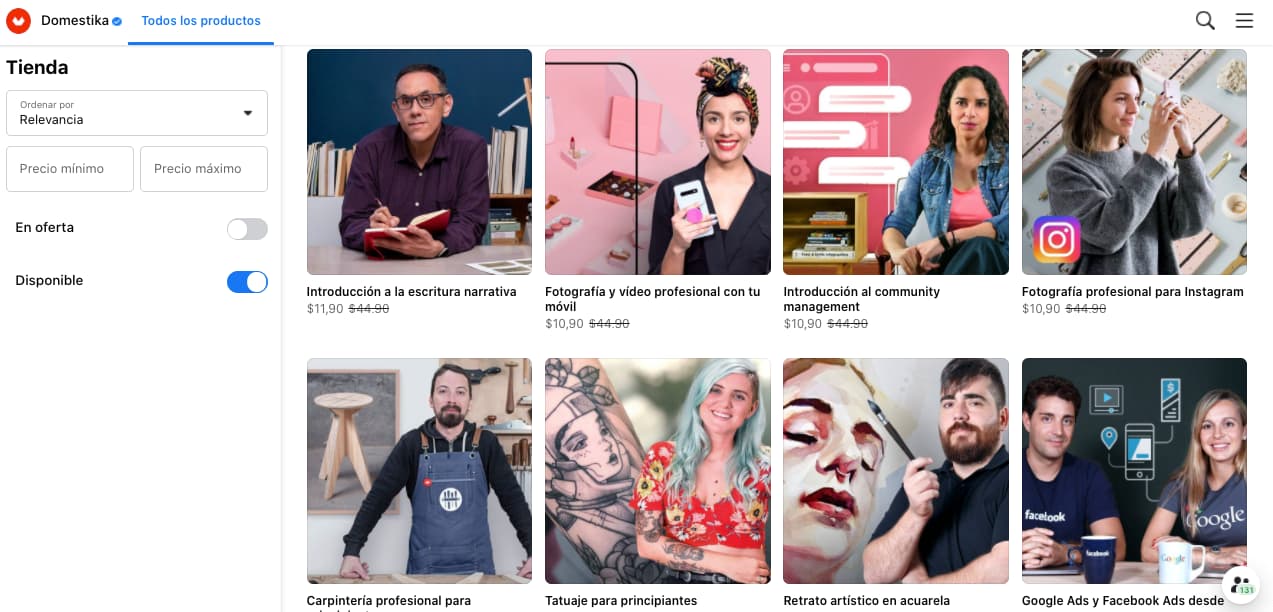
Imagen de Domestika
Sus descripciones son concisas y claras. Por ejemplo, mira lo que dice de este curso de narrativa con el premiado escritor mexicano Alberto Chimal, que también anuncia el descuento vigente:
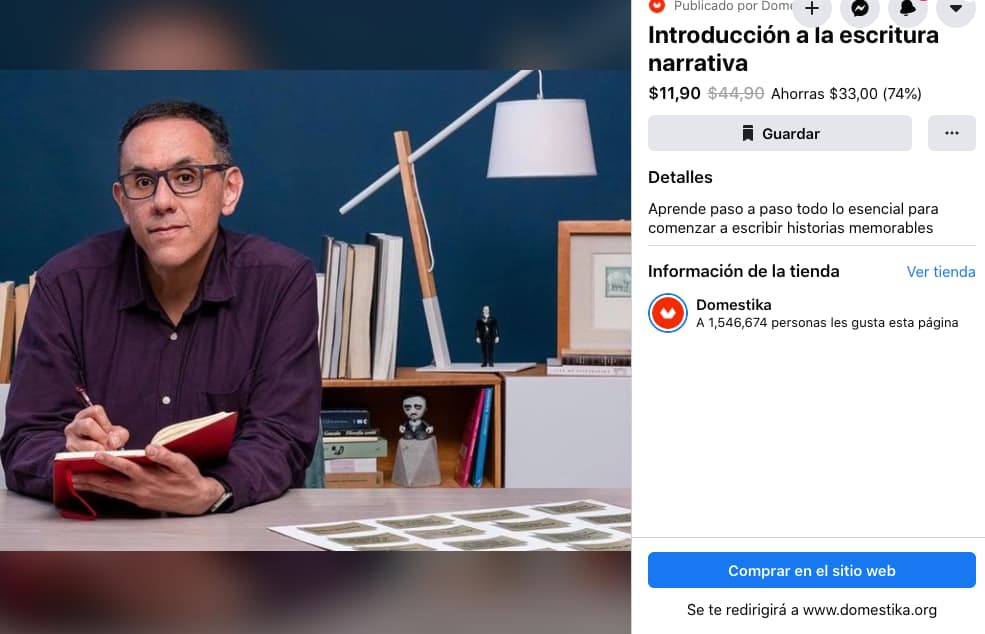
Imagen de Domestika
5. Formaje
Si tienes un poco de hambre, tenemos que advertirte: esta es una página que vende quesos finos y artesanales, mantequillas, huevo y otros productos que se hacen en poca escala y sin la intervención industrial.
Su tienda no se complica y presenta imágenes sencillas que muestran su inventario con fondos discretos y, cuando es necesario, en cortes que permiten ver su elemento más llamativo, como las trufas en el queso Valdivieso:
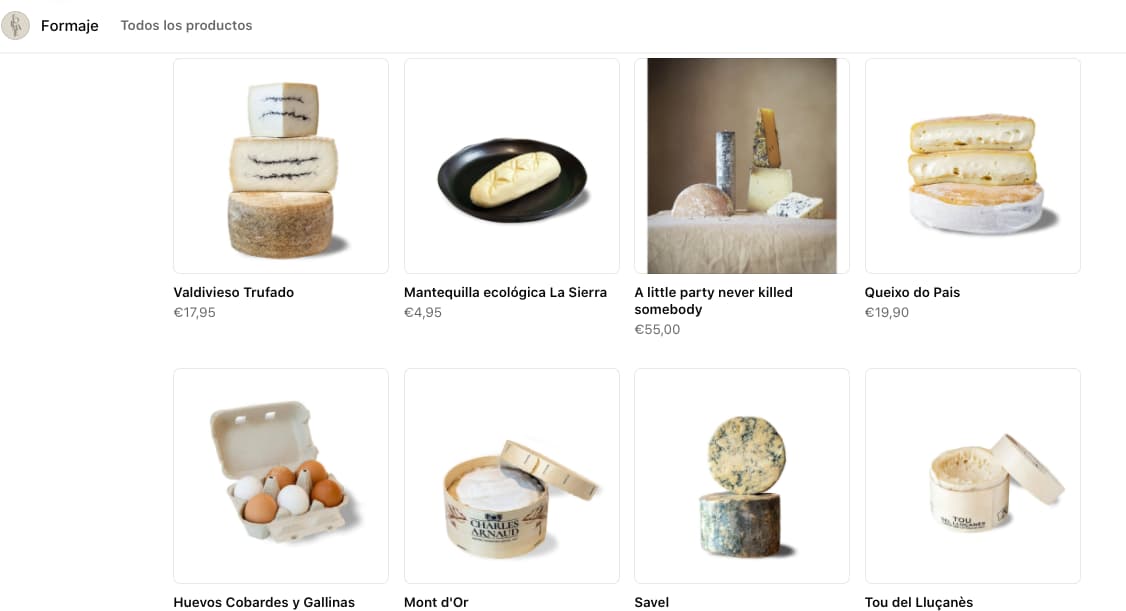
Imagen de Formaje
Y en sus descripciones es fácil notar la pasión que Formaje tiene por sus productos, pues no temen en incluir sus propios juicios para animar a la gente a probar, por ejemplo, esta que es «la mejor mantequilla que hemos probado nunca»:
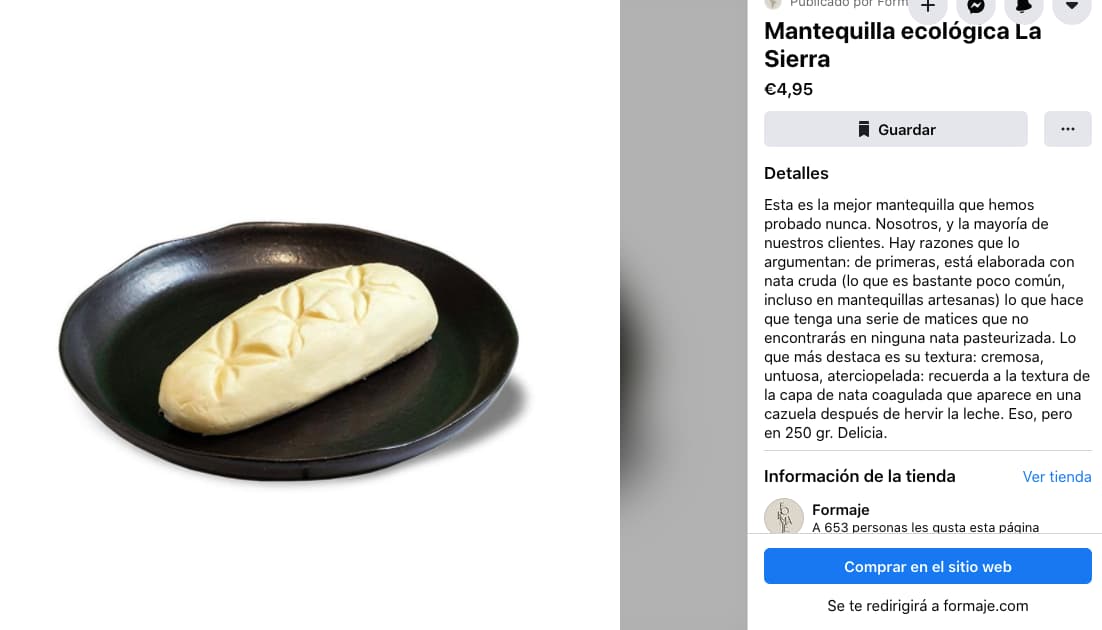
Imagen de Formaje
Esperamos que te hayamos convencido para crear tu tienda en Facebook desde cero y que notes el potencial que tienes a tu alcance. Recuerda que no tienes que invertir dinero para abrirla y, si lo haces con estos consejos e inspiración que te compartimos, podrás ver resultados en tus ventas. ¡Mucha suerte!











